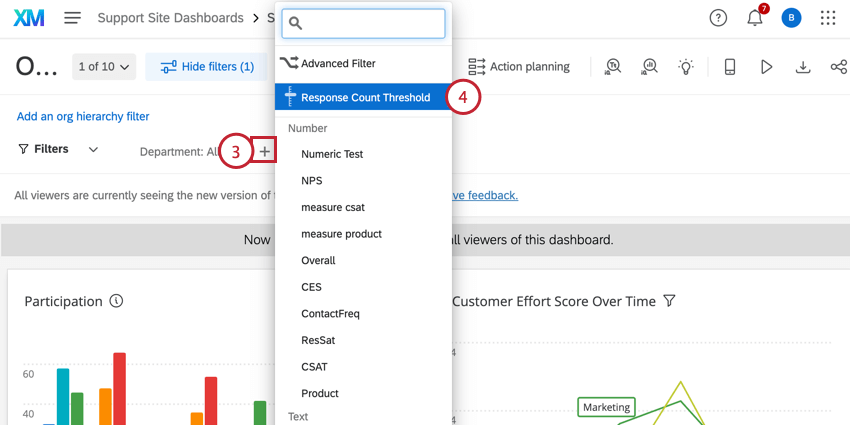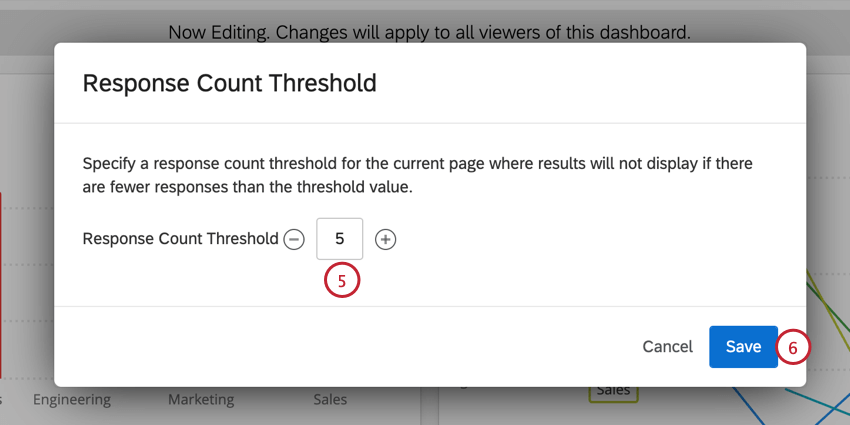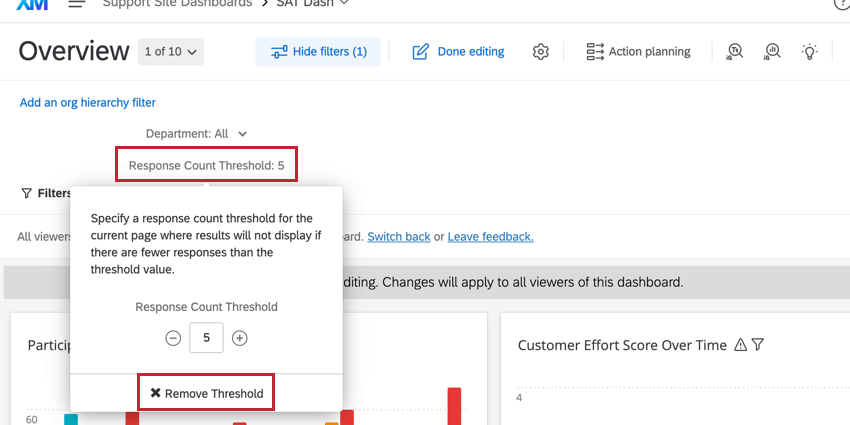Soglie conteggio risposte (CX)
SOGLIA CONTEGGIO RISPOSTE Informazioni sulle soglie di conteggio risposte
Supponiamo che abbiate appena iniziato il vostro progetto e che non abbiate raccolto molti dati. Non volete che solo una o due risposte vengano visualizzate in un widget sulla Dashboard che utilizzate per i vostri stakeholder; questa piccola quantità di dati non sarebbe così preziosa per loro.
La Soglia conteggio risposte ti permettono di definire il numero minimo di risposte che devi ricevere prima che i dati inizino ad apparire nella dashboard. Si può applicare a livello di un’intera pagina o anche solo di alcuni widget.
Tipi di dashboard compatibili
Qualtrics mette a disposizione alcuni tipi di dashboard. Questa funzione è disponibile nei seguenti dashboard:
- Progetti di dashboard (ad es. dashboard CX)
- Dashboard risultati
- Brand Experience
Si noti che non tutte le licenze includono questa funzione o tutti questi tipi di dashboard.
Aggiunta di soglie alle pagine
Applica la seguente procedura per applicare una soglia conteggio risposte a una pagina. È possibile aggiungere queste soglie a tutte le pagine della Dashboard che si desidera.
Aggiunta di soglie ai widget
Applica la seguente procedura per applicare una soglia conteggio risposte a un singolo widget. È possibile aggiungere queste soglie a tutti i widget desiderati.
- Accedere al proprio dashboard.
- Attivare la modalità di modifica facendo clic su Modifica nella barra degli strumenti della dashboard.

- Fare clic su Modifica del widget che si desidera modificare.
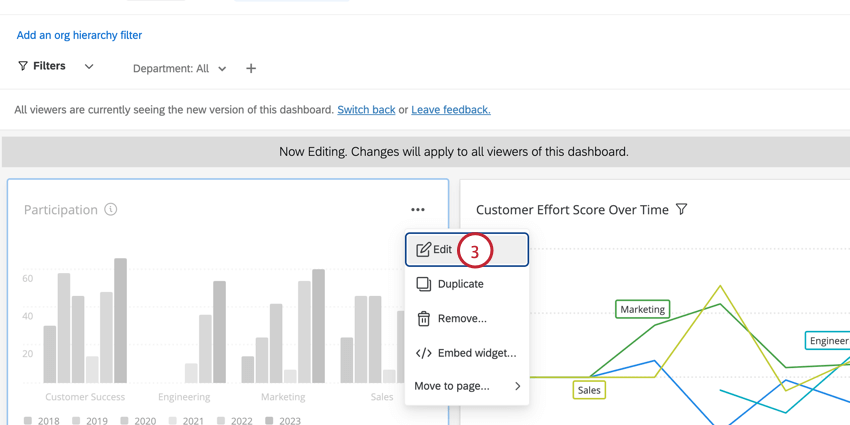
- Nella sezione Filtri, fare clic su Aggiungi.
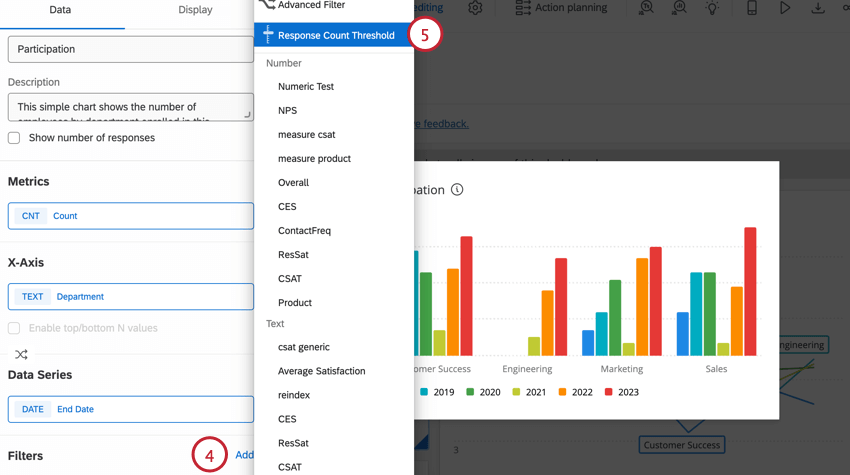
- Selezionare SOGLIA CONTEGGIO RISPOSTE.
- Inserire la soglia desiderata.
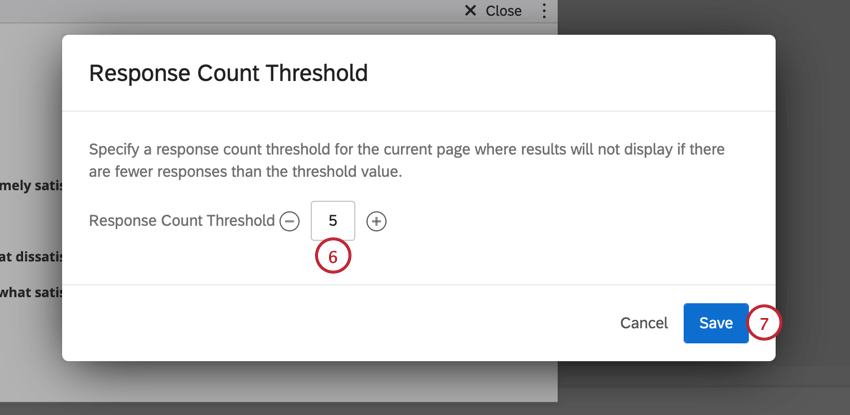
- Fare clic su Salva.
Compatibilità con i widget
Di seguito è riportata una lista di widget compatibili con le soglie conteggio risposte aggiunte direttamente o alla pagina in cui si trovano.
- Diagramma semplice
- Barra di suddivisione
- Grafico a indicatore
- Grafico numerico
- Tabella semplice
- Word Cloud
- Visualizzatore ticket singolo
- Grafico a torta
- Valutazione a stelle
- Fattore principale
- Tabella pivot
- Tabella con entrate multiple
- Tabella di suddivisione
Attenzione: La colonna Trend di una tabella di suddivisione non è compatibile con le soglie conteggio risposte.
- Suddivisione tendenze
- Grafico a dispersione
- Ticker risposte Widget